Discord 的默认用户界面,其设计初衷是为了增强游戏和沟通体验,为用户提供了广泛的个性化选项,包括更改背景的能力。用户可以在“深色”、“浅色”或“与系统同步”等主题之间进行切换。如果需要更多高级选项,则需要安装 BetterDiscord 应用。

本文将指导您如何在各种设备上使用内置功能和第三方应用来调整 Discord 的背景。
如何在电脑上更改 Discord 的背景或主题
您可以通过选择内置主题或通过 BetterDiscord 网站选择主题来自定义您的 Discord 界面外观。以下是在电脑上执行这两种操作的方法:
内置选项:
- 在您的电脑上启动 Discord 应用程序。
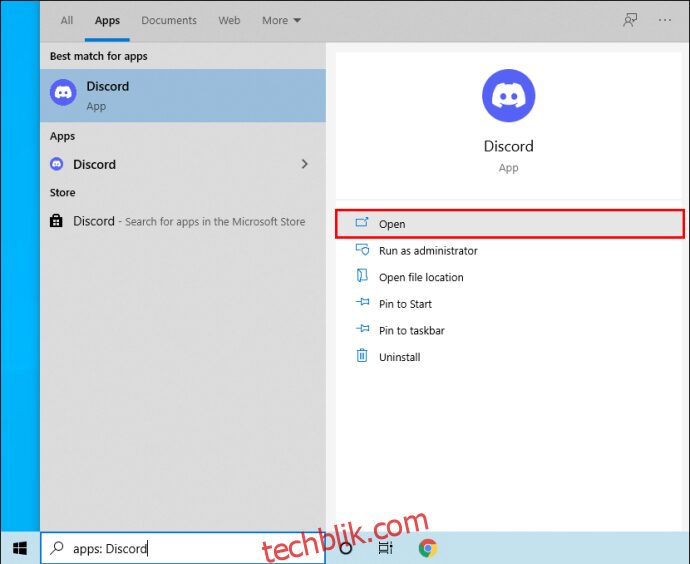
- 点击左侧面板底部的“用户设置”齿轮图标。
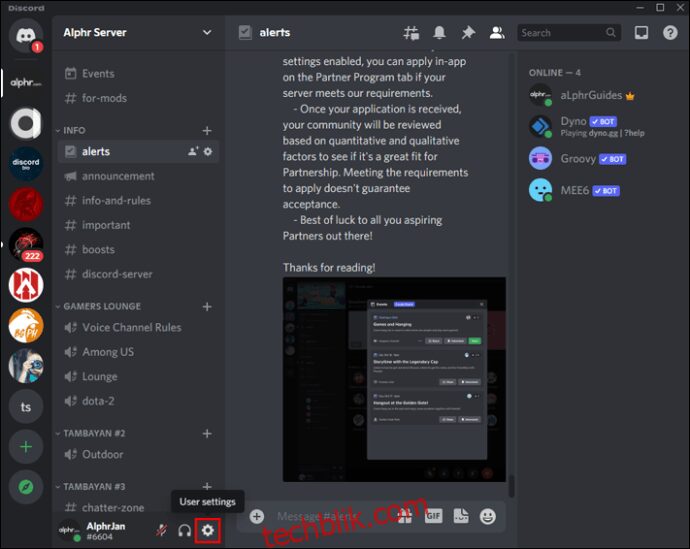
- 在“应用设置”下,选择“外观”。
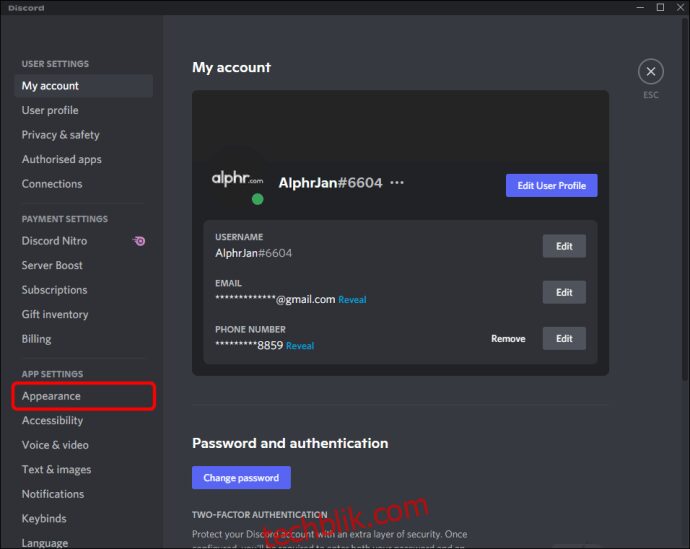
- 在“主题”部分,选择“深色”、“浅色”或“与电脑同步”。
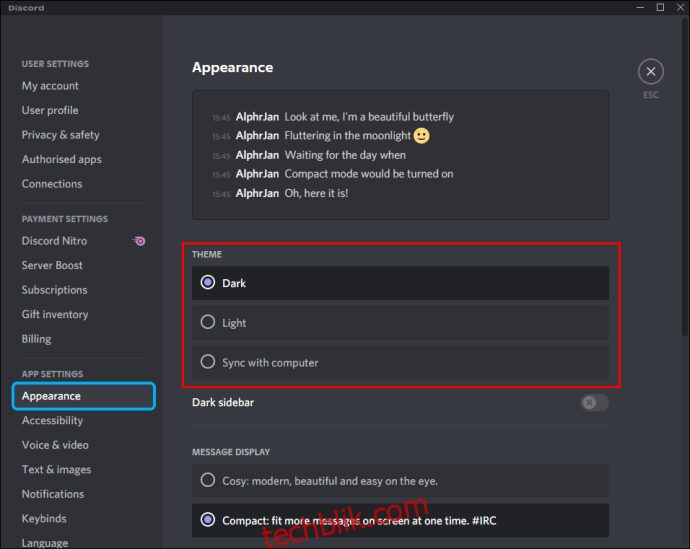
- 按“Esc”键返回主界面,您选择的主题将被应用。
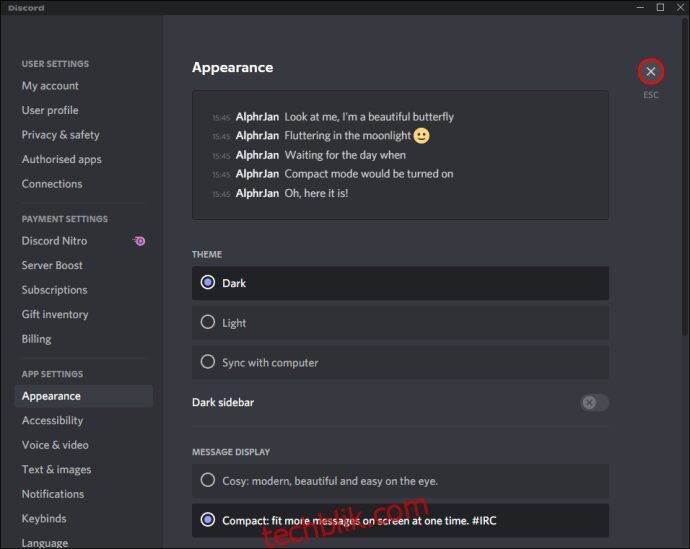
BetterDiscord:
- 访问 BetterDiscord.app 下载并安装该应用。
- 点击“下载(版本)”按钮下载最新的安装包。
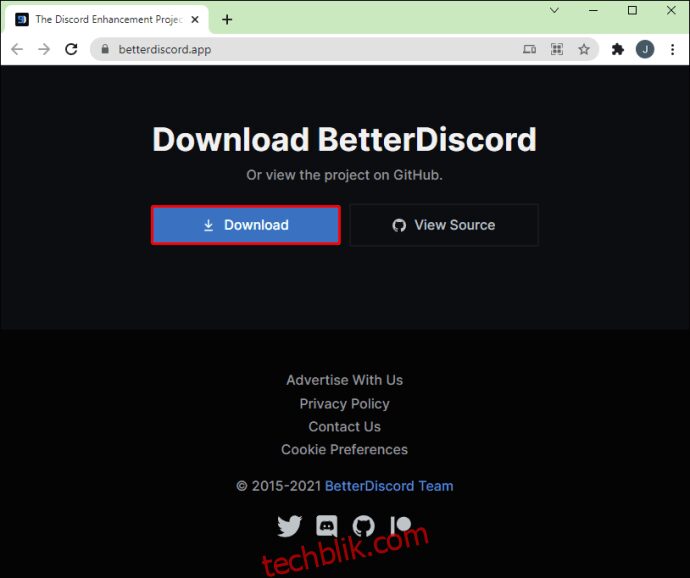
- 下载完成后,运行 BetterDiscord windows.exe 文件开始安装。

- 按照屏幕提示进行操作。安装完成后,应用会自动重启。
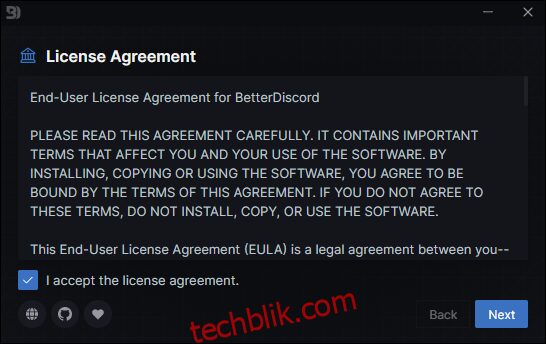
- 要更改主题,请访问 BetterDiscord 网站的 主题页面。
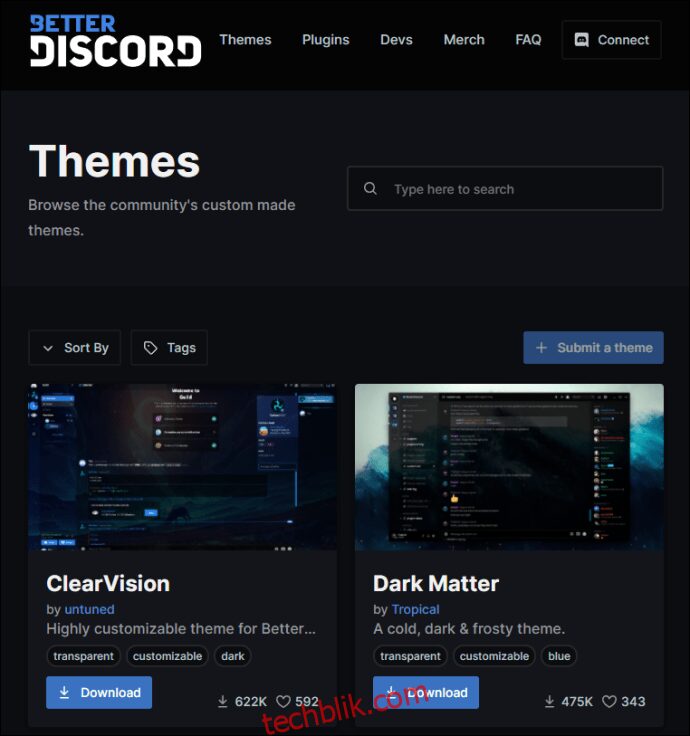
- 选择一个主题,并将其下载到 Discord 的主题文件夹。默认路径通常是:“C:Users[您的用户名]AppDataRoamingBetterDiscordthemes”。
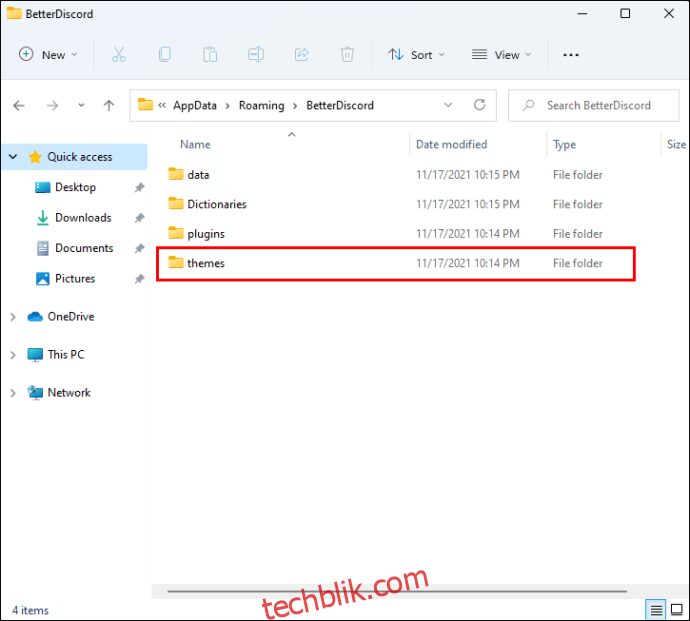
- 或者,直接打开主题文件夹并将主题文件复制到其中。 之后,进入 Discord 的“用户设置”。
- 然后,转到“BetterDiscord 主题”选项,确保您所选的主题已启用。
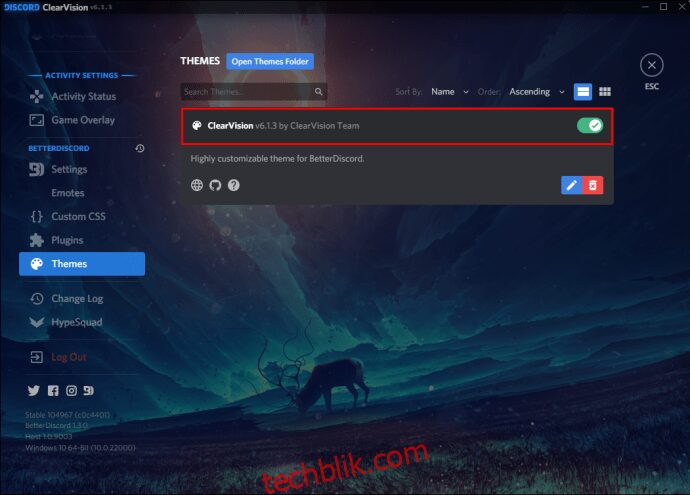
要卸载 BetterDiscord,您需要重新运行其安装程序。 如果您不再拥有安装包,请重新下载它,然后:
- 同意许可协议,然后点击“下一步”。
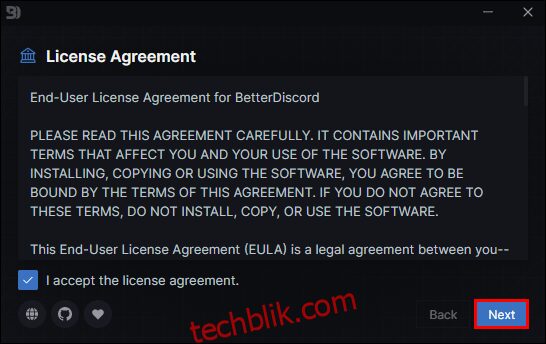
- 选择“卸载 BetterDiscord”。
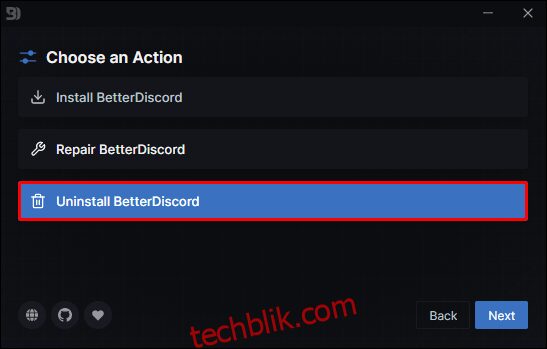
- 选择路径/版本,然后点击“卸载”。
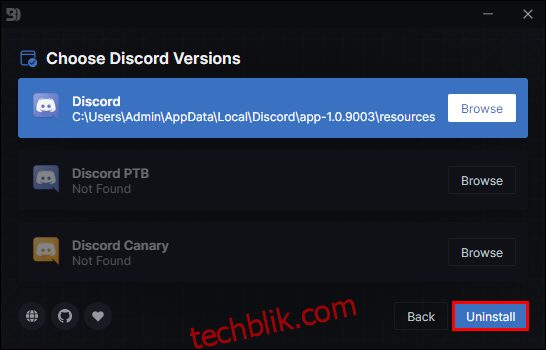
如何在 Android 设备上更改 Discord 的背景
由于 BetterDiscord 尚不兼容移动设备,您只能使用内置选项来调整背景或主题。操作步骤如下:
- 打开 Discord 应用程序。
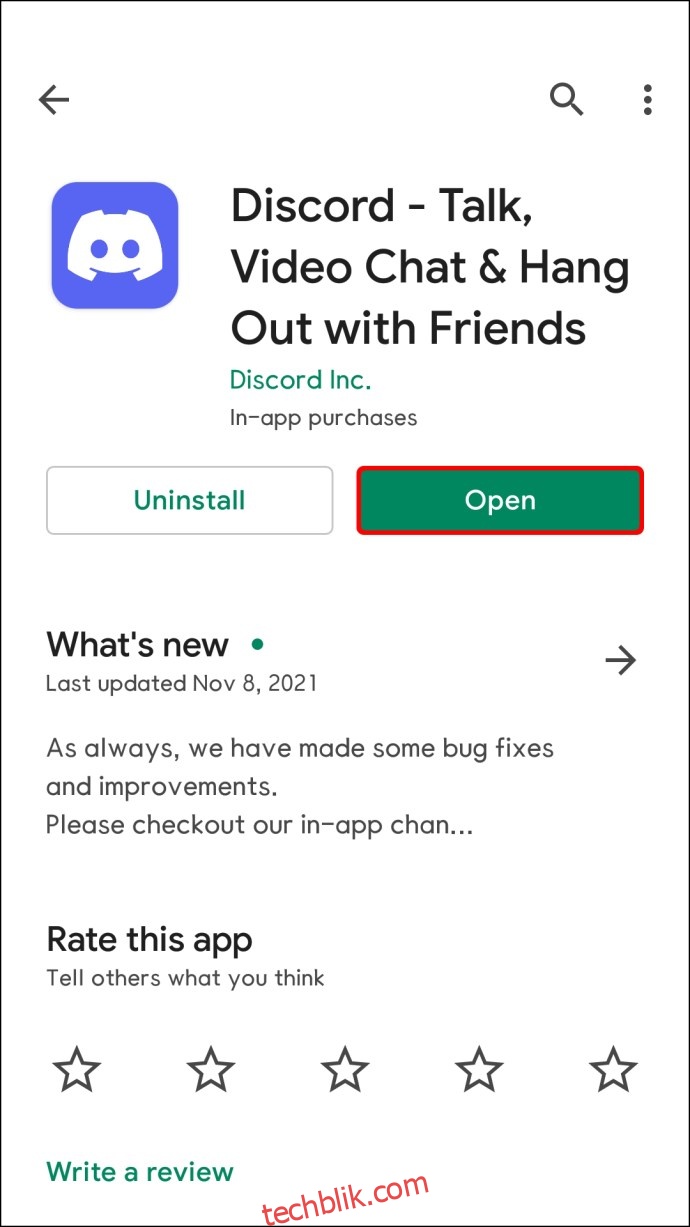
- 在底部,点击“用户设置”齿轮图标。
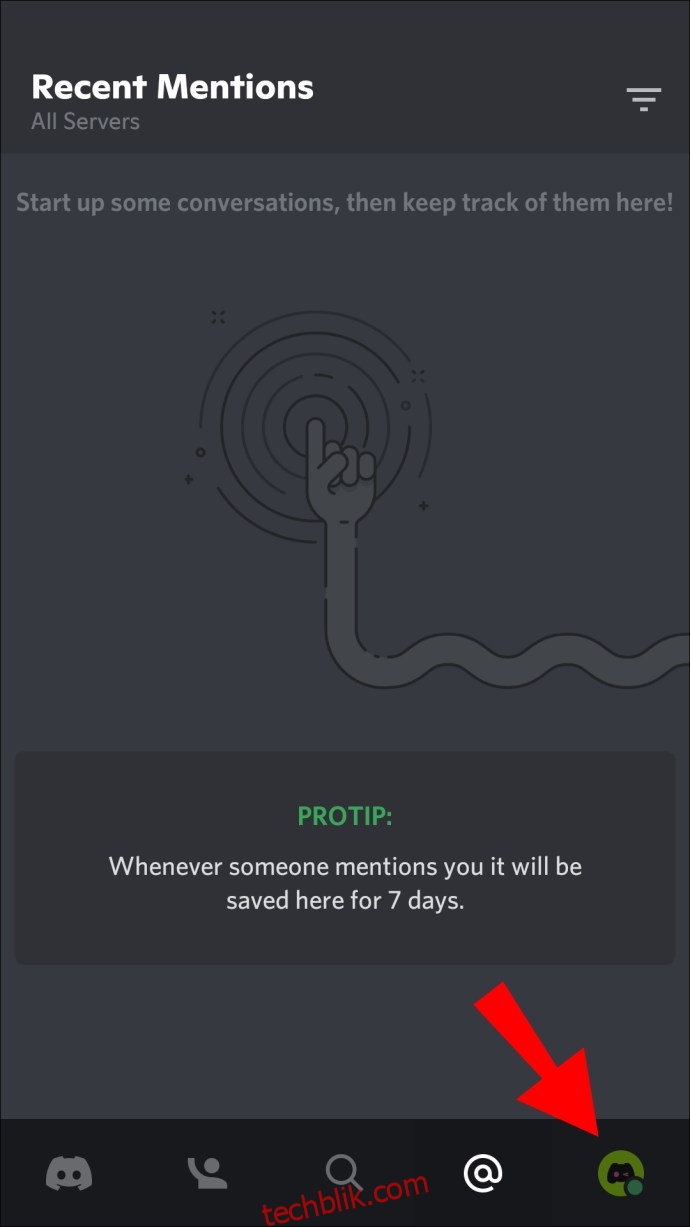
- 在“应用设置”下,选择“外观”。
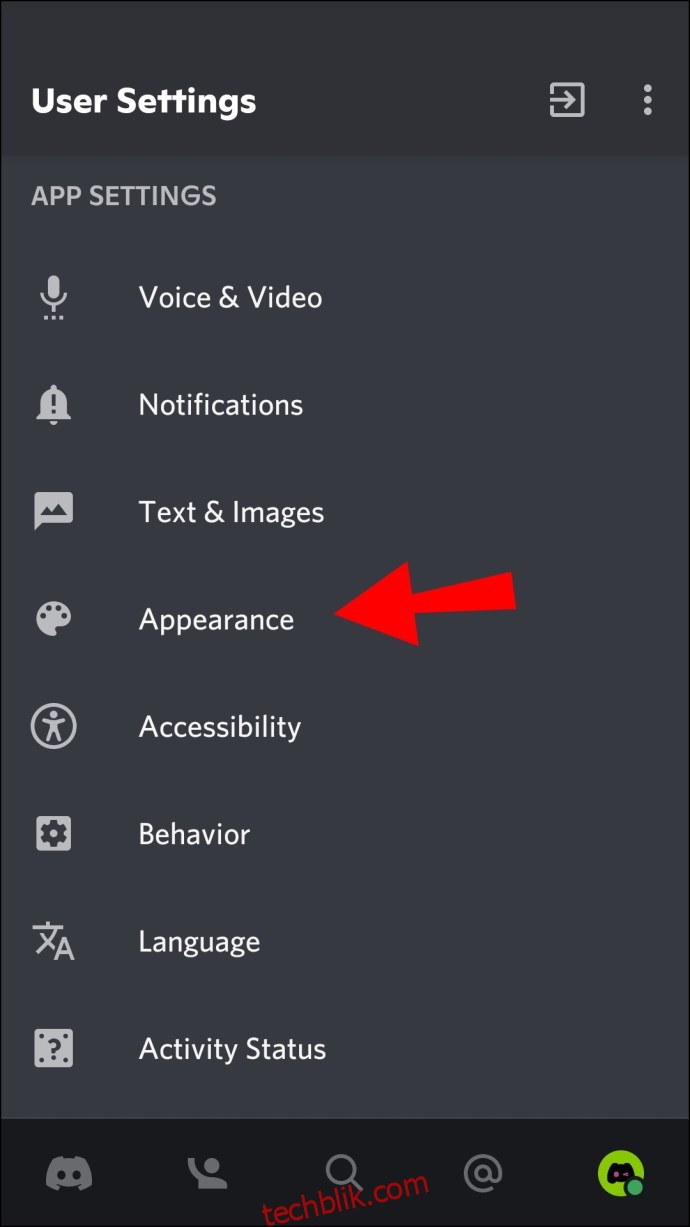
- 选择您喜欢的主题和外观,享受您的新设置吧!
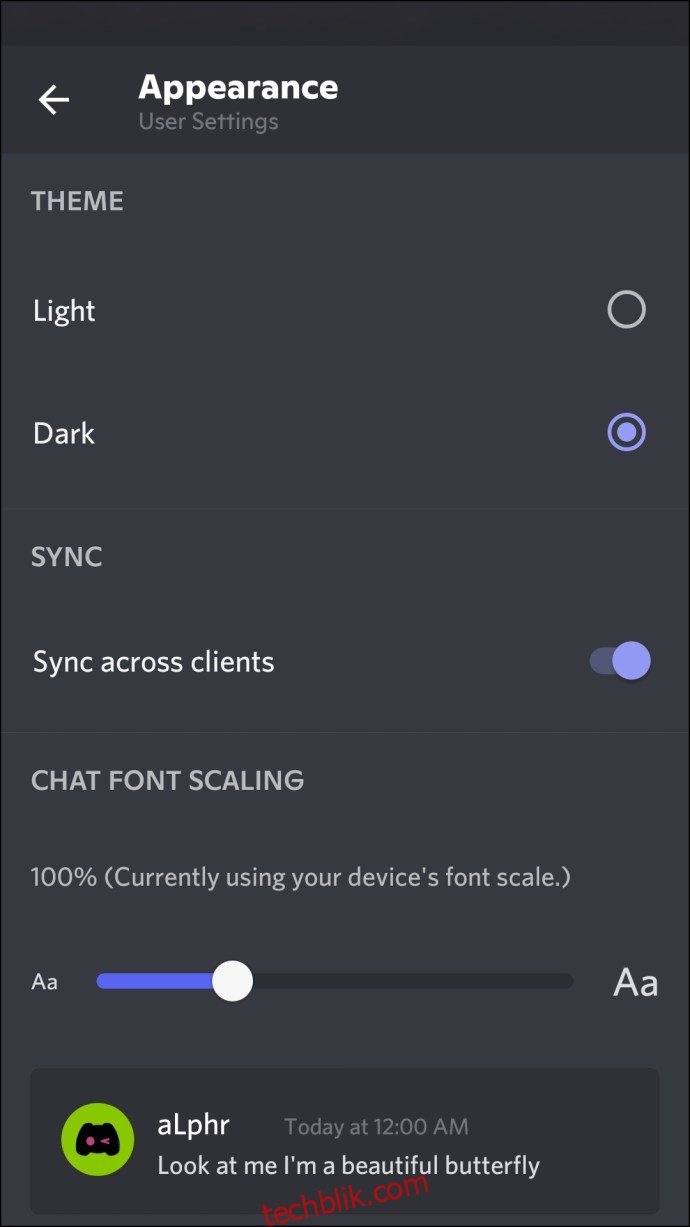
如何在 iPhone 上更改 Discord 的背景
由于 BetterDiscord 不兼容移动设备,您只能将 Discord 的背景/主题更改为内置选项之一。按照以下步骤更改主题:
- 启动 Discord 应用程序。
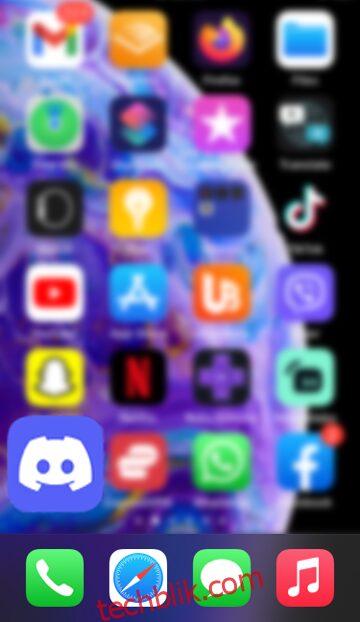
- 点击底部的“用户设置”齿轮图标。
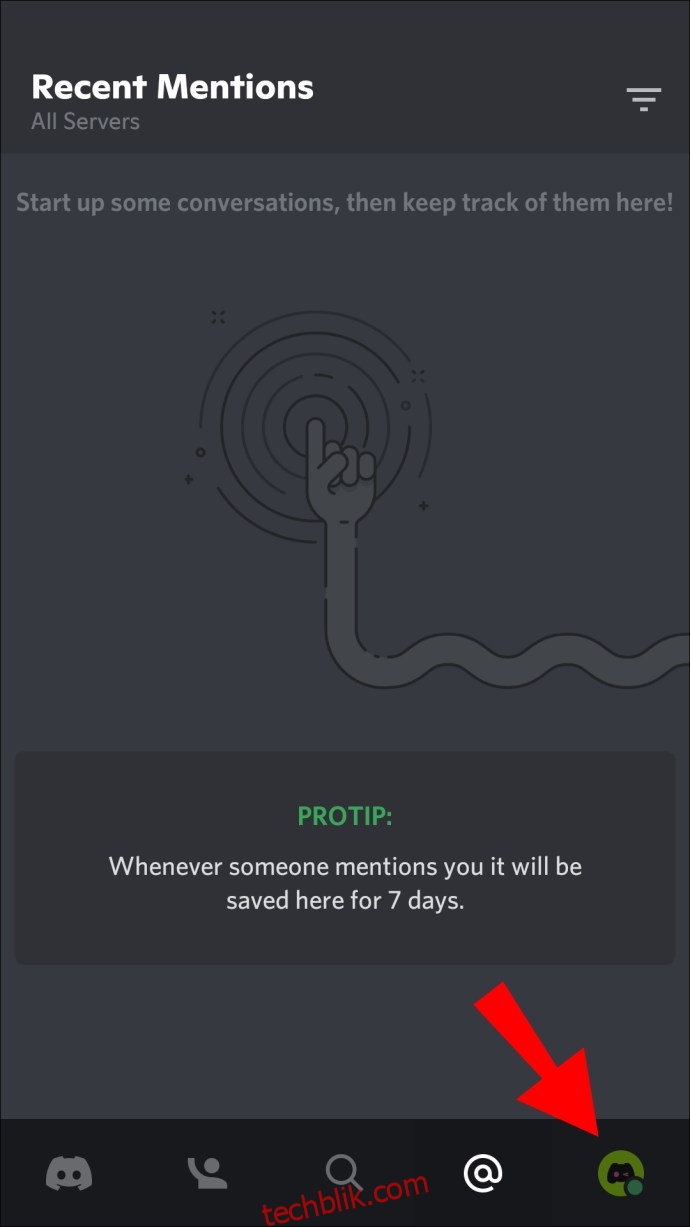
- 在“应用设置”下方,点击“外观”。
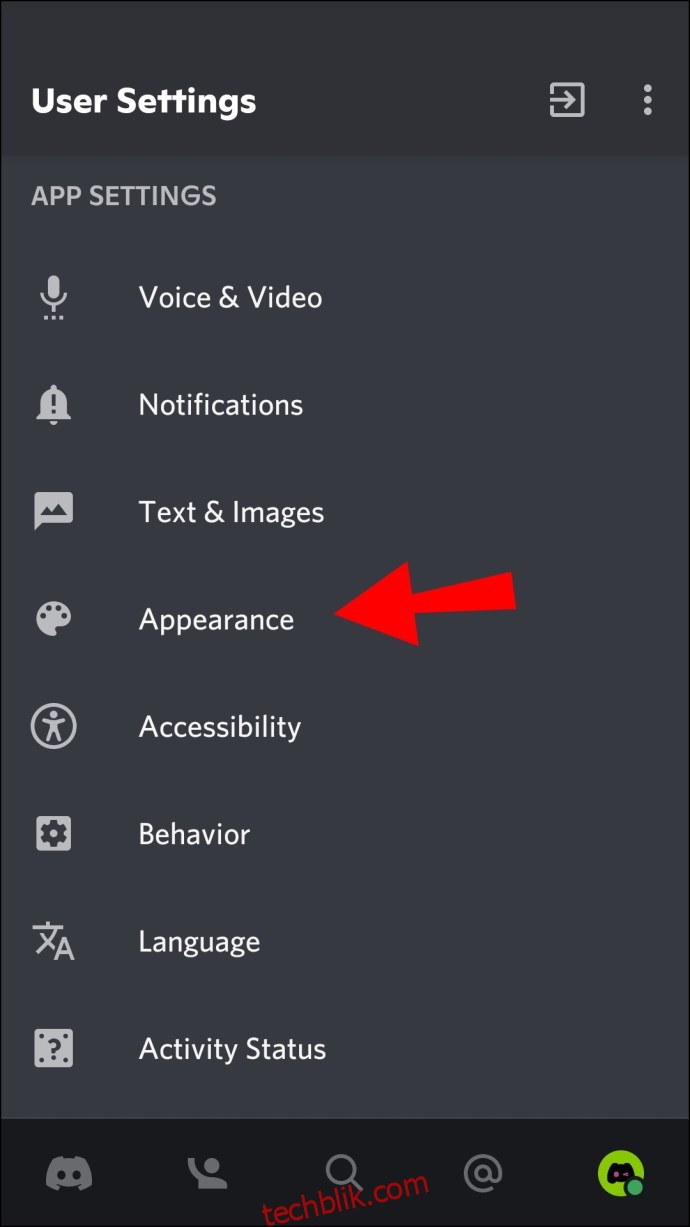
- 选择您喜欢的主题和外观。
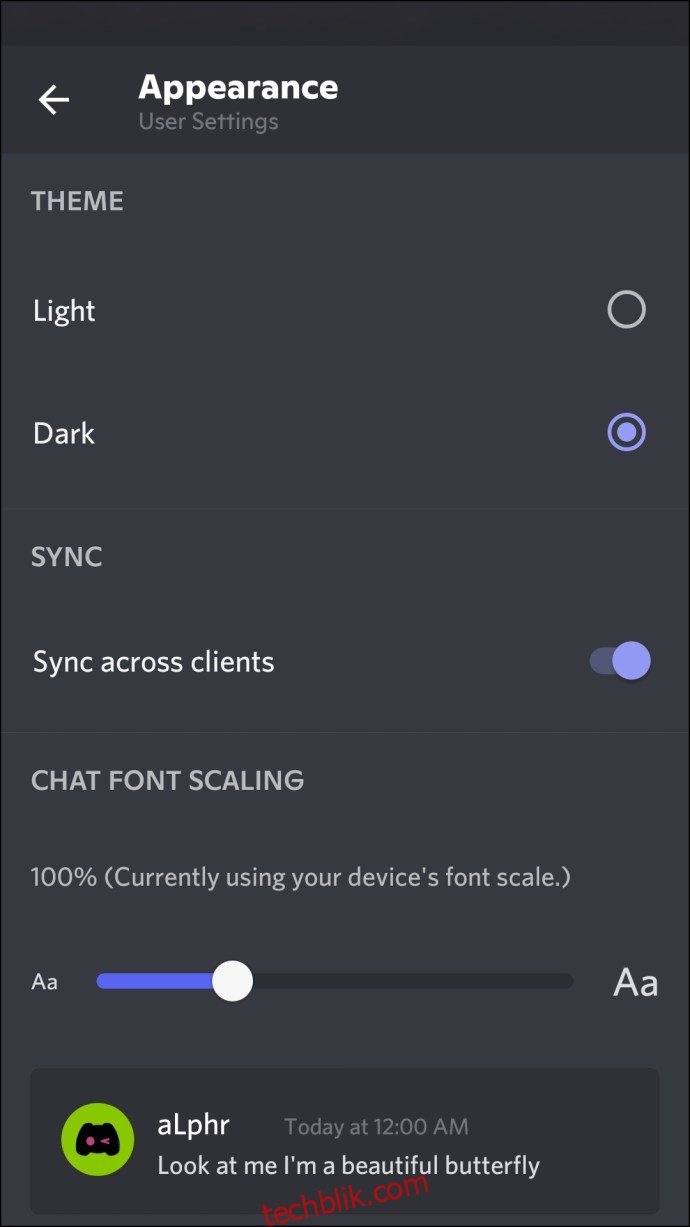
现在,您的选择将立即生效。
如何在 Discord 视频中更改背景?
要在 Discord 视频通话期间显示虚拟背景,您的电脑需要满足以下配置要求:
| GPU | NVIDIA GEFORCE RTX 2060、Quadro RTX 3000、TITAN RTX 或更高版本。 |
| 内存 | 8GB 内存。 |
| CPU | 推荐 Intel Core i5 8600、AMD Ryzen r5 2060 及更高版本。 |
| 驱动程序 | NVIDIA 显示驱动程序版本 456.38 及更高版本。 |
| 操作系统 | Windows 10 64 位。 |
| 其他 | 稳定的互联网连接。 |
- 访问 NVIDIA 广播页面。
- 点击“立即下载”按钮。
- 应用程序应该在安装后自动打开。如果没有,您可能需要下载适用于 NVIDIA Broadcast 的“R455 驱动程序”。
- 为此,请访问 NIVIDA GEFORCE 驱动程序 页面。
- 填写表格以查找适用于您系统的驱动程序。在“产品类型”中,选择您拥有的 GPU 型号。
- 在“下载类型”中,选择“Game Ready Driver”。
- 点击“开始搜索”按钮,然后点击“下载”以下载驱动程序。
- 关闭 Game Ready Driver 和 NVIDIA Broadcast 应用程序。
- 重新打开 NVIDIA Broadcast 应用程序,然后选择“相机”选项卡。
- 在“摄像头来源”中,选择您的网络摄像头和所需的分辨率。
- 进入“效果”后,您将看到四个选项:
- “背景模糊”会模糊您身后的区域。
- “背景替换”允许您显示虚拟背景图像。此选项和“背景模糊”功能不需要绿幕即可工作。
- “背景去除”功能可应用纯黑背景,或者您可以选择显示其他内容,例如您的游戏画面。
- “自动取景”功能会始终将您的头部置于摄像头画面中心。
- 选择相机背景效果后,打开 Discord 应用程序。
- 点击“用户设置”。
- 选择“语音和视频”。
- 在“视频设置”中,选择“摄像头 (NVIDIA Broadcast)”,而不是您的网络摄像头。
- 按“Esc”键返回主界面。
设置完成后,您可以通过 NVIDIA Broadcast 应用程序切换不同的背景类型。
调整您的 Discord 主题
Discord 的默认主题可能不符合每个人的喜好,或者可能会让人感到单调。
幸运的是,Discord 提供了一些不错的选项来更改用户界面的外观。此外,安装 BetterDiscord 应用会带来更多的自定义自由。
您更喜欢哪个内置的背景或主题?为什么?您是否安装了 BetterDiscord?如果是,您选择了哪个主题?欢迎在下面的评论区分享您的想法。